Hướng dẫn điều khiển Voice Control để chụp ảnh màn hình trên iPhone

Ở bài viết mẹo iphone dưới đây, Sforum.vn sẽ hướng dẫn bạn cách điều khiển Voice Control để chụp ảnh màn hình trên iPhone cực đơn giản. Mời bạn cùng đón đọc!
Voice Control hay điều khiển bằng giọng nói là một công cụ hữu ích cho người dùng iPhone, iPad. Công cụ này cho phép bạn điều khiển iPhone và iPad mà không cần phải chạm vào màn hình. Đã bao giờ, bạn thử dùng Voice Control để chụp ảnh màn hình hay chưa? Nếu chưa, hãy cùng khám phá tính năng thú vị này thông qua các bước hướng dẫn dưới đây nhé!
Bước 1: Truy cập Settings (Cài đặt) từ màn hình chính Accessibility. Tại đây chọn Voice Control.
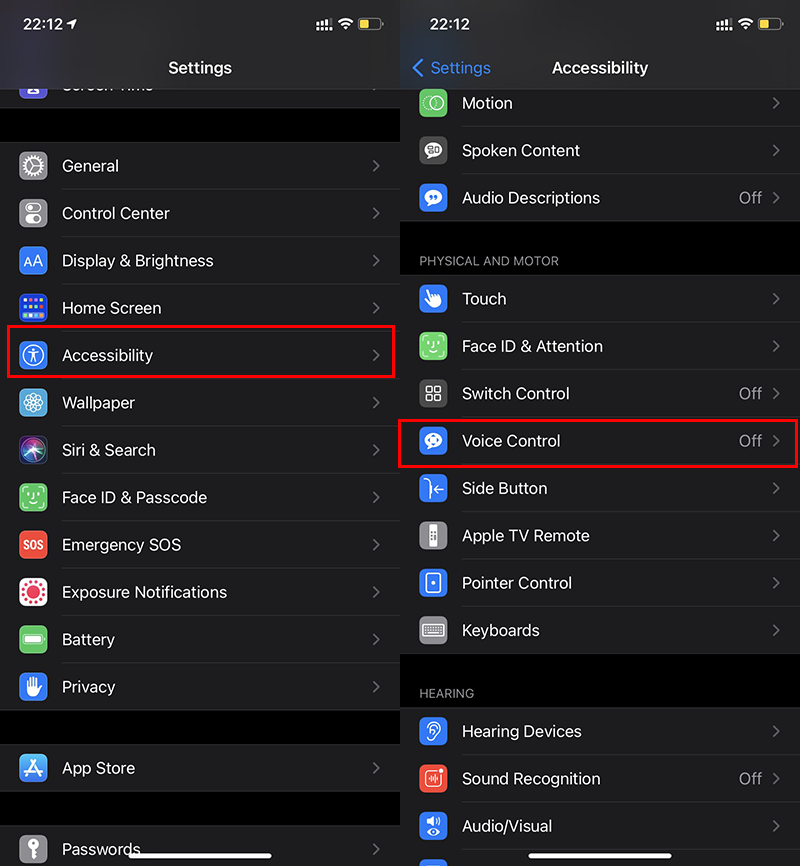
Bước 2: Tại giao diện của Voice Control, chọnSet Up Voice Control Continue Done.
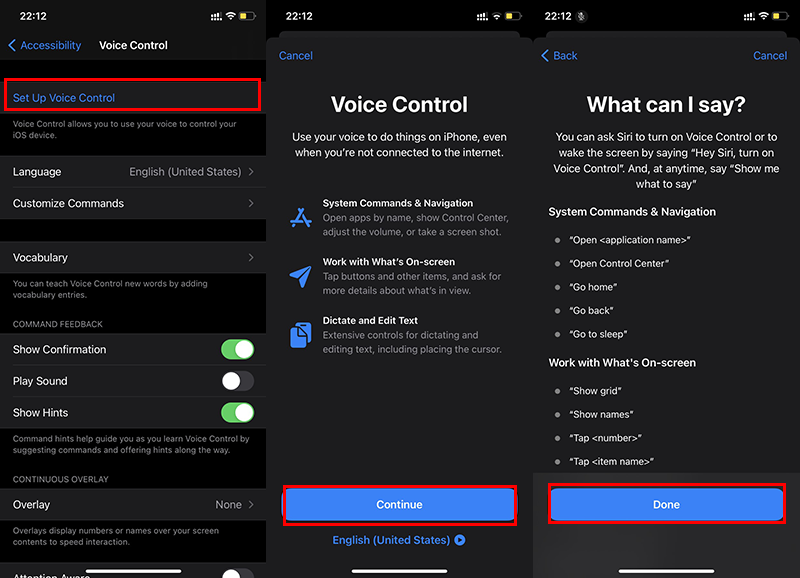
Ngay lập tức, Voice Control sẽ được kích hoạt. Bạn sẽ thấy có một biểu tượng microphone màu xám ở góc trên màn hình. Một bản bổ sung sẽ được tải ngầm về. Đợi đến khi nó tải xong, biểu tượng microphone sẽ chuyển sang màu xanh. Kể từ lúc này, bạn có thể dùng Voice Control để điều khiểniPhone hoặc iPadmà không cần có kết nối internet.
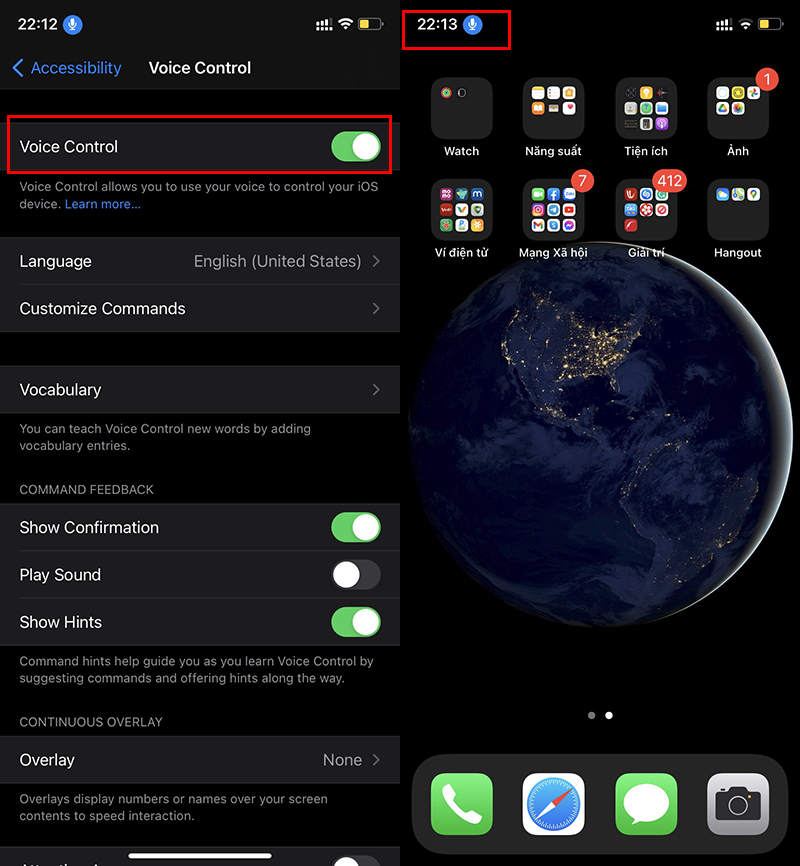
Lưu ý: Trong trường hợp bạn không thấy biểu tượng này, hãy nhấn nút Home ba lần liên tiếp hoặc nút Side(Nguồn) ba lần liên tiếp nếu điện thoại không có nútHome.
Xem thêm :
- Khắc phục tình trạng không nhận được thông báo gọi nhỡ trên iPhone
- Hướng dẫn sử dụng App Clips (Ứng dụng thu nhỏ) trên iOS 14
Bước 3: Sau khi kích hoạt, bạn đọc câu lệnhTake screenshothoặc Take a screenshot. Ngay lập tức ảnh màn hình sẽ được chụp lại và lưu vào Photos.
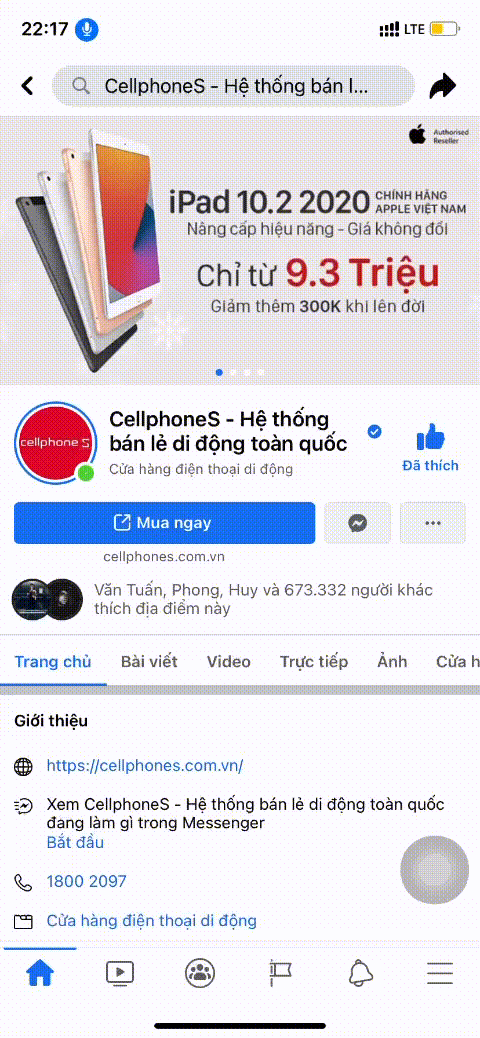
Để xem ảnh, đọc câu lệnh Open Photos hoặc truy cập trực tiếp vào mục Photos để xem ảnh vừa chụp. Ảnh chụp màn hình sẽ nằm trong albumScreenshotvàRecent.
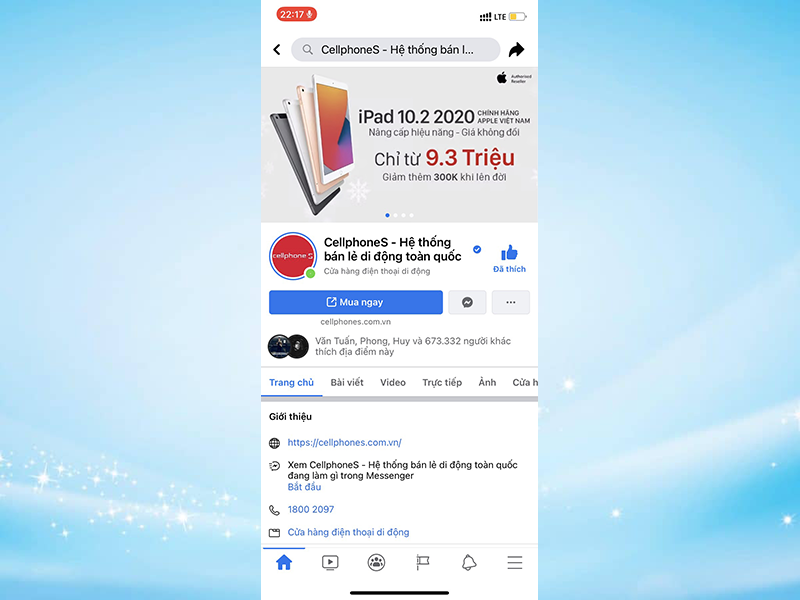
Bước 4: Sau khi hoàn tất, bạn chỉ cần nhấn nút Home hoặc nút Side ba lần liên tiếp một lần nữa để thoát Voice Control. Thật tiện lợi phải không nào!
Trên đây là hướng dẫn điều khiển Voice Control để chụp ảnh màn hình trên iPhone cực đơn giản! Chúc các bạn thành công và đừng quên chia sẻ bài viết này đến bạn bè, người thân nhé!







Bình luận (0)